Windows系统排障总结
1 Windows系统版本发布日志
| Windows消息中心 | Windows 11版本发布日志-英 | Windows 10版本发布日志-英 |
|---|---|---|
| Windows Server版本发布日志 | Windows 11版本发布日志-中 | Windows 10版本发布日志-中 |
2 Windows常用工具命令
- 网络相关
- 网络管理(控制面板项):
ncpa.cpl - 测试:ping
- 网络管理(控制面板项):
3 运行库
4 微软账户
4.1 退出系统登录的微软账号
设置步骤:设置->设置->账户->你的信息->改用本地账户登录(停止登录)。
4.2 无法登录微软帐号或者出现0x80190001错误提示
- 解决方法1:
- 打开网卡设置属性设置
- 关闭ipv6
- ipv4的DNS设置
4.2.2.1,备用4.2.2.2 - cmd终端执行命令刷新dns缓存:
ipconfig /flushdns - 重启系统,重新尝试登录(登录成功后建议还原网络设置)
- 解决方法2:科学上网代理到外网服务器。
5 微软商店应用
5.1 下载微软商店应用离线安装包
微软商店应用下载地址解析站点(下载通道一般选默认的RP):https://store.rg-adguard.net/
微软商店应用在线链接:
5.2 重装微软预装UWP应用
5.2.1 依据AppXManifest.xml重装
cmd命令行终端运行:
1 | @REM 如果office365hub有打开的话,则强制关闭该进程,通过WWAHost关闭 |
powershell终端运行(allUsers参数是针对系统所有账户,verbose参数是输出每条日志信息):
1 | Get-AppXPackage -AllUsers -Name Microsoft.MicrosoftEdge | Foreach {Add-AppxPackage -DisableDevelopmentMode -Register "$($_.InstallLocation)\AppXManifest.xml" -Verbose} |
5.2.2 根据离线包重装
cmd命令行终端运行(install_uwp_apps函数提供多个参数,可以安装相应依赖包):
1 | :ps_add_appxpackage |
5.3 xbox手柄插入提示:无法打开此"ms-gamebar"链接
解决方法:
- 重新卸载并安装xbox game bar
- 注册表禁用
1 | reg add "HKCU\SOFTWARE\Microsoft\Windows\CurrentVersion\GameDVR" /v "AppCaptureEnabled" /t "REG_DWORD" /d "0" /f |
5.4 Windows LTSC安装微软商店MicrosoftStore
解决方法:
- CMD/PowerShell:
wsreset -i - PowerShell:
Get-AppxPackage -AllUsers -Name Microsoft.WindowsStore | Foreach {Add-AppxPackage -DisableDevelopmentMode -Register "$($_.InstallLocation)\AppXManifest.xml"}
6 系统更新
6.1 无法连接到更新服务。我们将稍后再试,你也可以立即进行检查。如果问题仍然存在,请确保你已连接到 Internet
- 解决方法1:执行系统自带诊断程序:
C:\Windows\diagnostics\system\WindowsUpdate\DiagPackage.diagpkg - 解决方法2:
- 查看相关服务项是否正常开启:windows update,Cryptographic Services,Background Intelligent Transfer Service,Windows Installer。
- 尝试将网络的dns修改至4.2.2.2或4.2.2.1。
- 清理win更新缓存文件夹:先关闭windows update服务,删除
C:\Windows\SoftwareDistribution目录下的Download和DataStore文件夹,然后重新开启windows update服务。
7 注册表
教程:了解和掌握Windows操作系统注册表,包括在线和离线修改方法
7.1 查询程序对应修改前后的注册表项
参考文章:
- https://blog.csdn.net/l1040515635/article/details/106003400
- https://blog.csdn.net/babytiger/article/details/128649481
7.1.1 方法一:对比修改前后所有注册表项
- 注册表导出命令:
Gpresult /scope computer /v >1.txt - 应用修改前先用命令导出注册表项
- 修改组策略或者执行应用完成修改
- 应用修改后再次用命令导出注册表项
- 比较前后即可得出修改的注册表项
7.1.2 方法二:火绒剑查看日志
运行gpedit.msc,实际是mmc.exe打开gpedit.msc。
火绒剑增加mmc.exe的过滤,查看具体修改项。
7.2 默认应用的修改
部分地区的Windows在安装2024年2月份的更新补丁(Windows 10 (KB5034763) and Windows 11 (KB5034765))后,有一个新增的保护驱动c:\windows\system32\drivers\UCPD.sys可能会锁定注册表的值,导致无法通过修改注册表的值来修改默认应用的值,诸如SetUserFTA和SetDefaultBrowser都会失效。
解决方法:
- 禁用驱动后
SetUserFTA就可以正常使用,powershell运行命令:
1 | New-ItemProperty -Path “HKLM:\SYSTEM\CurrentControlSet\Services\UCPD” -Name “Start” -Value 4 -PropertyType DWORD -Force |
- 改用dism方式修改默认应用值,详看Export or Import Default Application Associations
8 Windows域管理
常见的三方域管理软件:
9 网络
9.1 网络连通性测试
1 | # 验证本机 TCP/IP 协议是否安装好 |
9.2 网络端口测试
- telnet:应用层协议命令,用于远程登录,也可用于检测IP的端口状态,但无法查看ping值和实现监控。
- Windows系统有自带,但默认未启用,需要在「启用或关闭Windows功能」中勾选启用
Telnet Client。
- Windows系统有自带,但默认未启用,需要在「启用或关闭Windows功能」中勾选启用
- tcping:传输层协议命令(通过TCP的握手和挥手的时间差来判断端口的打开与延迟),可用于检测IP端口状态和查看ping值,即使源地址禁用ICMP协议的ping,也可以通过tcping来监控网络状态。如下有一些三方实现的tcping仓库链接。
9.3 win10 ssh文件路径
- SSH程序主目录:
C:\Windows\System32\OpenSSH - SSH配置文件目录:
%PROGRAMDATA%\ssh\sshd_config - SSH数据文件路径:
%USERPROFILE%\.ssh
9.4 win10 ssh客户端
win10 1803之后版本自带安装ssh客户端并自动启用,可检查是否已正确设置启用。
命令使用方式:ssh username@ip
9.4.1 SSH连接时提示继续连接,在输错选项后一直提示报错Connection closed by 192.168.2.72 port 22
问题现象:在使用ssh username@ip命令时,一般会有交互提示。倘若此步骤输错选项,会导致一直提示报错Connection closed by 192.168.2.72 port 22,重复尝试ssh username@ip仍然会提示这个错误。
1 | Are you sure you want to continue connecting (yes/no/[fingerprint])? |
问题原因:在输入错误的选项之后,ssh程序记录了当前IP到SSH数据文件known_hosts中,但由于这个缓存的数据有错误,因此ssh在尝试发起连接时会出现异常。
解决方法:定位到SSH数据文件路径:%USERPROFILE%\.ssh,编辑文件known_hosts,删除此前错误连接IP的那行内容,然后保存文件,重新使用ssh username@ip发起连接。
9.5 win10 ssh服务端并允许空密码连接登录
虽说新版win10已自带安装ssh客户端,但服务端需自行安装设置。
下载安装OpenSSH
- 方式1:使用系统的可选功能安装:
- 设置->应用->应用和功能:可选功能
- 添加功能:
OpenSSH服务器,选择安装
- 方式2:下载离线安装包进行安装——Win32-OpenSSH,使用离线包方式安装成功的话,可选功能列表中仍然也会是未勾选安装哈,因为是相互独立的。
- 方式1:使用系统的可选功能安装:
编辑文件:
C:\ProgramData\ssh\sshd_config,修改如下参数,实现允许空密码登录。(若C:\ProgramData\ssh路径下不存在任何文件,先运行net start sshd开启sshd服务)若在修改
sshd_config之前,已启动了ssh服务。记得在修改好文件后,关闭并重新开启sshd服务,否则修改的设置无法生效。修改前:
1
2
3# To disable tunneled clear text passwords, change to no here!
#PasswordAuthentication yes
#PermitEmptyPasswords no修改后:
1
2
3# To disable tunneled clear text passwords, change to no here!
PasswordAuthentication yes
PermitEmptyPasswords yes打开本地安全策略窗口,WIN+R:secpol.msc。本地策略 -> 安全选项:在右侧选中「帐户: 使用空白密码的本地帐户只允许进行控制台登录双击进行编辑」。选择禁用选项确认。
管理员权限终端,关闭和开启
sshd服务1
2net stop sshd # 关闭
net start sshd # 开启设置ssh服务自启
- 方式1:任务管理器>服务>打开服务,将「OpenSSH SSH Server」服务设置为「自动」,即代表开机自启。
- 方式2:PowerShell命令设置
Set-Service sshd -StartupType Automatic
9.5.1 在可选功能中勾选安装了OpenSSH服务器,但服务开启失败
问题现象:使用系统->可选功能安装了OpenSSH服务器,但运行net start sshd命令尝试开启服务,提示如下报错信息。
1 | 服务没有响应控制功能。 |
问题原因:推测是使用系统->可选功能在安装OpenSSH时,后台服务项未正常配置好安装,出现了异常。
解决方法:下载OpenSSH离线安装包,重新覆盖安装或者右击安装包运行修复。
9.5.2 系统可选功能勾选安装OpenSSH服务器报错:0x80072EE6
问题现象:使用系统->可选功能勾选安装OpenSSH服务器时,提示无法添加。错误代码:0x80072EE6。
解决方法:下载OpenSSH离线安装包,进行安装。
9.5.3 OpenSSH服务器已配置好,并且后台sshd服务也正常开启运行,其他机器仍然无法通过ssh username@ip登录
问题现象:ssh username@ip登录时,报错信息如下:
1 | ssh: connect to host 192.168.2.72 port 22: Connection timed out |
问题原因:此问题基本都是防火墙设置引起,例如防火墙导致OpenSSH服务器端主机的22端口是关闭状态。
解决方法:使用工具检测OpenSSH服务器端主机的22端口状态是否开启,例如tcping。若22端口连接失败,可通过「允许应用通过Windows防火墙」打开查看OpenSSH Server的设置情况,一般情况,系统只会针对专用类型网络默认开启端口,公用类型网络默认禁用端口。若当前机器网络是公用类型,并且无法设置到专用网络类型的话,可设置允许OpenSSH Server在公用类型启用端口。使用「高级安全Windows Defender防火墙」可以更为详细地查看和设置各应用协议端口设置。
9.6 win公用网络切换为专用网络
部分情况「公用网络」的权限缩紧,不少端口都被屏蔽禁用。
- 打开本地安全策略窗口:WIN+R:secpol.msc
- 网络列表管理器策略
- 找到需要修改的网路名称,属性窗口的网络位置标签
- 选择位置类型为「专用(R)」,用户权限为「用户不可以更改位置(S)」
9.7 win防火墙开启后无法被ping通
两种方案:
- 关闭防火墙:控制面板->系统和安全->Windows Defender 防火墙->启用或关闭Windows Defender防火墙->全部选择关闭Windows Defender防火墙->点击确定即可。
- 配置防火墙规则:控制面板->系统和安全->Windows Defender 防火墙->高级设置->入站规则->右键点击「虚拟机监控(回显请求)」所对应的两条记录(或者只启用ICMPv4-In,不启用ICMPv6-In)->点击启用规则。(如果仍然不行,继续启用「文件和打印机共享(回显请求)」,共四条)
9.8 空密码无密码账户远程桌面连接出错提示用户账户限制
使用远程桌面功能时,报错:`用户账户限制(例如,时间限制)会阻止你登录。请与系统管理员或技术支持联系以获取帮助。
问题原因:因为被控端的远程系统的用户密码为空,且系统默认只允许空白密码的本地账户进行控制台登录。
解决方式(在被控端操作):
- 打开本地安全策略窗口,WIN+R:secpol.msc
- 本地策略 -> 安全选项:在右侧选中「帐户: 使用空白密码的本地帐户只允许进行控制台登录双击进行编辑」
- 选择禁用选项确认。
9.9 win10开启远程桌面功能
设置>系统>远程桌面>启用远程桌面
P.S. 本质上和win7的设置一样,只是在win10的设置中提供了一个接口设置。
9.10 win7启用远程桌面
系统>设置>远程设置>允许远程协助连接这台计算机+允许运行任意版本远程桌面的计算机连接(较不安全)。
如果依旧被拦截,点击「选择用户」,将用户名加入。
9.11 删除远程桌面连接记录
- WIN+R键:regedit
- 注册表编辑器的地址栏输入地址:
计算机\HKEY_CURRENT_USER\Software\Microsoft\Terminal Server Client\Default - 删除不要的记录
9.12 连接SMB提示:不允许一个用户使用一个以上用户名与服务器或共享资源的多重连接
问题现象:访问SMB共享文件夹时,提示报错:不允许一个用户使用一个以上用户名与服务器或共享资源的多重连接。中断与此服务器或共享资源的所有连接,然后再试一次。
问题原因:Windows后台Workstation服务异常。
解决方法:
- 方法1:使用命令重启
Workstation服务。
1 | net stop LanmanWorkstation /y |
- 方法2:计算机管理->服务和应用程序->服务,找到并重启
Workstation服务。 - 方法3:删除网络连接
1 | # 查看已经绑定缓存 |
- 方法4:管理Windows凭据->重新创建Windows凭据
10 多语言设置
10.1 切换系统显示语言(包括欢迎屏幕)
设置界面入口:设置>时间和语言>语言
- 添加第二种语言,并将「Windows显示语言」选项设置为自己所需要的语言。
- 管理语言设置>欢迎屏幕和新用户账户>复制设置>将当前设置复制到:勾选「欢迎屏幕和系统账户」(这个不设置的话,欢迎屏幕语言无法切换成第二种语言)
- 管理语言设置>非Unicode程序的语言>更改系统区域设置>设定「当前系统区域设置」(这个可以根据实际情况调整)
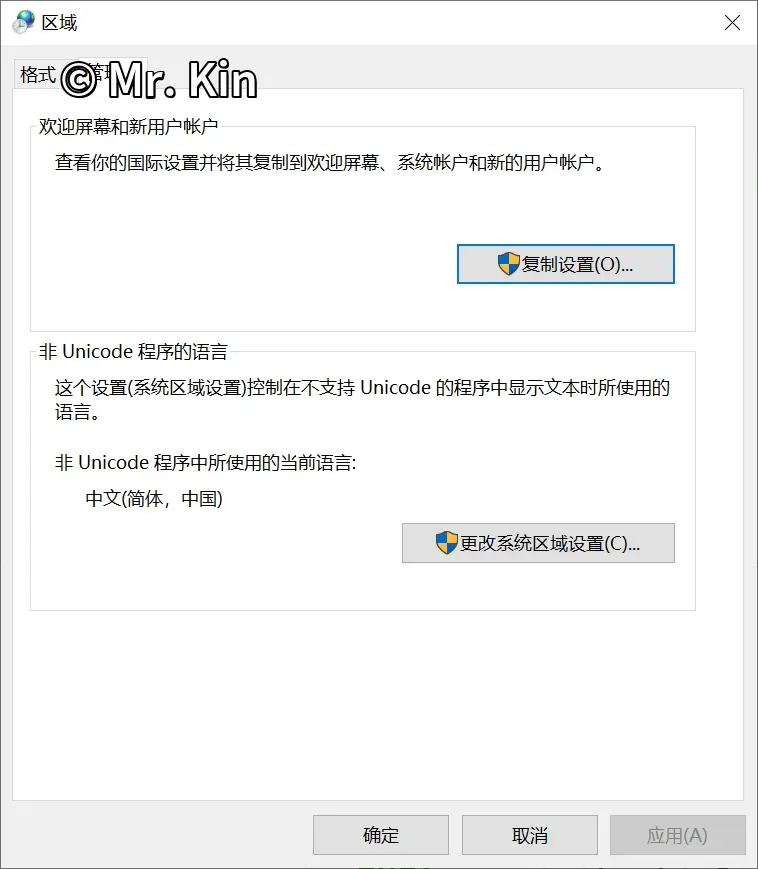 区域语言设置
区域语言设置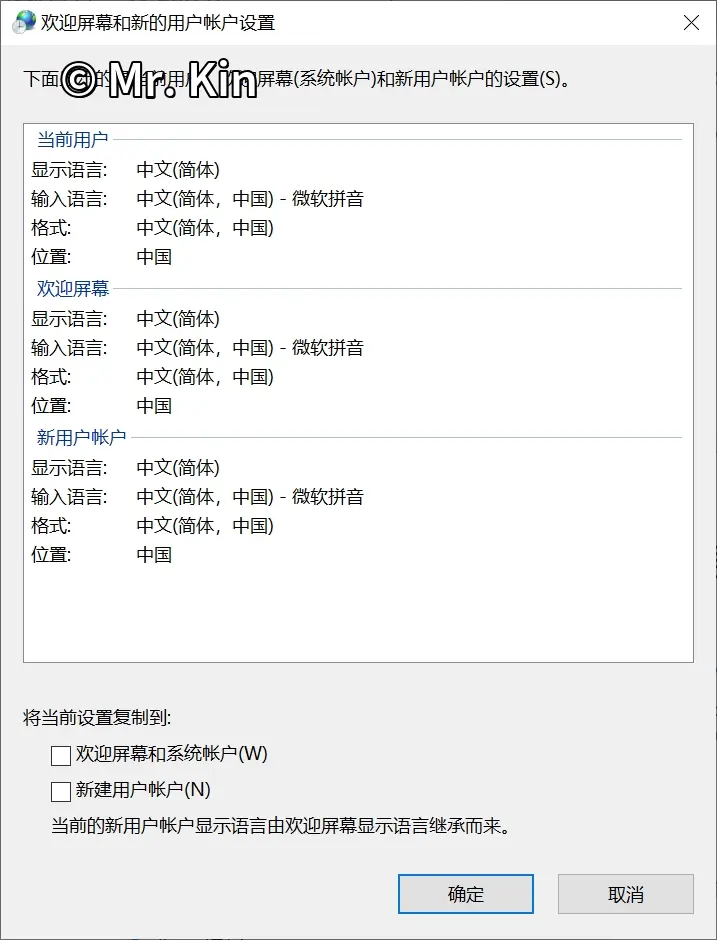 欢迎屏幕设置
欢迎屏幕设置10.2 程序界面语言乱码
一些非Unicode程序的语言,如果开启「(beta版)使用Unicode UTF-8提供全球语言支持」选项,可能会导致程序本身界面语言出现乱码。
解决方法:设置>时间和语言>语言>管理语言设置>非Unicode程序的语言>更改系统区域设置>取消勾选「(beta版)使用Unicode UTF-8提供全球语言支持」。
11 蓝屏(BSOD)
内存转储文件存储路径:
- 小型内存转储文件:
%SystemRoot%\Minidump\ - 完整内存转储文件:
%SystemRoot%\Memory.dmp
关于蓝屏内存转储文件的分析:WinDbg(微软商店搜索安装),文件->Open dump file->加载dmp文件(如果小型转储文件不够信息分析,可以选择其他内存转储类型),相关命令分析如下:
!analyze -v:立即查看IMAGE_NAME可知是哪个程序搞的死机/蓝屏/重启(打开dmp文件就可以看到这个标蓝的命令,双击即可执行)!process:查看是哪个进程调用了程序导致崩溃!process 0 0:列出系统内的所有进程- 其他调试命令
11.1 蓝屏代码
代码相关链接帖子:
11.2 蓝屏重启:为设备 ROOT\DISPLAY\0000 加载驱动程序 \Driver\WudfRd 失败
查看:事件管理器->Windows日志->系统
1 | 警告 2023/10/13 22:24:23 Kernel-PnP 219 (212) |
原因:向日葵远程控制软件引起的故障。经过设备管理器查看向日葵模拟的显卡设备,是会调用Driver\WUDFRd(Windows 用户模式驱动程序框架)。从相关帖子反馈得知,AMD CPU的机器会出现蓝屏重启问题,Intel CPU机器则只会出现报错,但不会重启。
疑似相关帖子:
- 为设备加载驱动程序 \Driver\WudfRd 失败,怎么解决?
- 电脑莫名其妙重启 为设备 ROOT\DISPLAY\0000 加载驱动程序 \Driver\WUDFRd 失败
- 官方进来看下,我每次异常重启的原因找到了!!!!
- 最近电脑频繁蓝屏的解决方法-2023/11/16
可能的解决方法:设置->安全->关闭「启用黑屏」。
P.S. 向日葵还可能导致调用显卡设备异常,例如三维软件无法显示模型或者3d mark测试一直报错。详见关于(贝锐)向日葵远程可能导致显卡驱动失效的解决方案。
11.3 双显卡笔记本(Intel核显+NVIDIA独显)卸载核显驱动后无限蓝屏,无法正常启动系统
故障现象:如果在已有Intel核显驱动和NVIDIA独显驱动的情况下,在仅卸载Intel核显之后,会导致Windows 10/11系统无限蓝屏,无法正常启动系统。
问题原因:在部份型号较老的笔记本中,例如联想erazer z500,推测BIOS固件都是调用核显处理屏幕的显示,缺少核显驱动会导致冲突异常。
解决方法:让Windows系统自行尝试修复,等提示修复失败之后,通过交互菜单进入高级启动选项,进入安全模式。然后使用DDU工具完整清除NVIDIA独显驱动,然后重启就可以正常启动系统了。正常启动后,先安装Intel核显驱动,再安装NVIDIA独显驱动。
12 显卡
12.1 任务管理器检测不到cuda引擎
若Windows10和Windows11中的任务管理器均检测不到cuda引擎(系统实际也是从Direct 3D接口读取),则是因为系统开启「硬件加速GPU计划」功能。
解决方法:系统设置->系统->屏幕->图形设置->关闭「硬件加速GPU计划」。Windows11默认开启这个功能,Windows10默认禁用该功能。
13 屏幕
13.1 多屏扩展模式的界面显示
通常所有的软件都是默认在主屏的界面打开,但在调整屏幕主次的之前,还有一个规则是优先出现在上一次显示的屏幕中。一般的调整方法如下:
- win+shift+上/下箭头(部分人是左/右,待验证):将程序界面在主副屏之间切换;
- 打开某一个程序后,把其界面拖到副屏上,下次该程序的界面就会默认在副屏打开。
13.2 高刷显示器闪屏、黑屏
硬件参数举例:PG27UQR,4K160HZ
引起原因:G-Sync功能,高刷信号的DSC数据压缩协议的重新握手,n卡面板中设置关闭。
案例说明:
- https://www.chiphell.com/thread-2568585-1-1.html
- https://ngabbs.com/read.php?tid=38300253&rand=119
- https://tieba.baidu.com/p/8492652851
14 系统信息查看
14.1 系统安装日期
每个大版本号安装都会修改这个值,如果是使用本地镜像文件mct安装覆盖系统的话,同样会修改这个值。
在BIOS时间未正常同步的情况下,若非联网就全新安装和部署系统时,这个系统安装日期可能不准确。
查看方式:
- 设置主页->系统->关于->安装日期
- 命令行终端运行命令:
powershell -c "(Get-CimInstance -ClassName Win32_OperatingSystem).InstallDate
15 Windows安全中心
15.1 Windows打开病毒防护功能时提示报错页面不可用-你的IT管理员已经限制对此应用的某些区域的访问
问题现象:在打开病毒防护功能时出现提示报错:页面不可用-你的IT管理员已经限制对此应用的某些区域的访问,并且你尝试访问的项目不可用。有关详细信息,请与IT支持人员联系。
问题原因:可能是某些版本系统重置此电脑或全新安装系统后,会出现安全中心无法打开的情况,页面显示空白或者提示页面不可用。
解决方法:下载Microsoft Defender离线安装包,重新覆盖安装即可解决。
16 系统账户
16.1 报错提示:User Profile Service或ProfSvc服务登录失败
故障原因:常见是系统Default目录缺失或者缺少文件
详细解释:在C盘用户文件目录下,存在着每个用户的登录桌面文件夹,同时还有一个隐藏显示的Default文件夹。当我们进行登录电脑时,系统会做如下逻辑判断:
- 先判断是否存在该登录用户的用户文件夹;
- 存在登录用户文件夹,则使用该文件夹的桌面配置进行登录;若文件夹内容损坏,则会提示错误;
- 不存在登录用户文件夹,则系统会根据Default文件夹复制生成该登录用户的桌面文件夹 进行登录。若Default文件内容损坏,则会提示错误。
解决方法:看看安全模式下能否进入。如果不行,只能是U盘Pe的环境下执行修复。
- 删掉登录用户的文件夹,重新进行远程连接,若成功连接,则表示仅仅是登录用户文件损坏;若还无法进行远程登录,则需进行以下步操作。
- 删掉登录用户文件夹,删掉Default文件夹,从其他相同系统的服务器拷贝一个Default文件到本服务器。
- 为了防止以前的登录信息影响则可以删除注册表中\HKEY_LOCAL_MACHINE\SOFTWARE\Microsoft\Windows NT\CurrentVersion\ProfileList\相关登录用户的注册文件。(如果有相同名称.bak文件夹,和另外没有bak文件夹互换名称,重启电脑)
- 重启电脑,则重新使用该用户进行登录远程即可。
17 用户账户控制(UAC)
17.1 快捷键以管理员身份启动应用
win+s搜索>搜索应用名称>ctrl+shift+enter快捷启动,同意uac提权请求
18 声音
18.1 主板麦克风声音小
安装官网的声卡驱动,声音设备的增强开启最大
华硕主板:sonic studio应用中sonic studio effects这个效果关闭。
奥创 AI 降噪:https://www.asus.com/hk/support/faq/1043498/
19 USB设备
19.1 插上U盘不识别,驱动未安装,报错28
- 设备管理器,右键异常驱动设备
- 更新驱动程序
- 浏览我的电脑以查找驱动程序(R)
- 选择加载
C:\Windows\System32\DriverStore,勾选包含子文文件夹。
P.S.一般手动指定加载后,后续重新拔插相同设备也无需再二次加载。
20 电源计划
20.1 Windows电源计划
20.1.1 隐藏的处理器电源计划设置
通过powercfg命令设置显示(终端管理员身份运行),恢复隐藏使用+ATTRIB_HIDE即可,更多的选项参见「Windows10和11隐藏的处理器电源管理选项」:
1 | @REM 显示(处理器性能核心放置最小核心数量) |
20.1.2 处理器电源管理参数的设置说明
不同的系统的平衡模式下,对处理器的调度有所不同,Windows Server不需要休眠,而Windows10和Windows11都偏向节能和性能的均衡设定,以下对处理器电源管理的部分设定做进一步的说明:
- 处理器性能核心放置最小核心数量:此项设定小核心(高效处理器)的休眠设定(在任务管理器中显示该核心为已停止状态),如果设置为100%,代表小核心不再休眠,Windows 10中设置为100%,主要的缘故在于Window10发行时,没有12、13、14代处理器,所以该项设置默认为所有小核不休眠,但Windows11 中设置为4%,代表支持小核心休眠。
- 针对第1类处理器电源效率的处理器性能核心放置最小核心数量:此项设定大核心(高性能处理器和超线程)的休眠设定(在任务管理器中显示该核心或超线程为已停止状态),如果设置为100%,代表大核不再休眠,如果设置为50%代表休眠超线程,如果设置为0%代表所有的大核随机休眠。
- 生效的异类策略:此项设定为关键设定,Windows提供了4种默认设定:
- 使用异类策略0:此项设定为Windows11的默认策略。代表所有核心都会休眠,睡眠顺序为优先休眠超线程 -> 小核 -> 大核。如果使用12、13、14代处理器,无论是哪种系统,最好都设为此项策略,可以获得最好的能效处理。
- 使用异类策略1:此项设定更依赖前面处理器性能核心放置最小核心数量与针对第1类处理器电源效率的处理器性能核心放置最小核心数量,处理器性能放置最小核心数量 负责小核睡眠,针对第1类处理器电源效率的处理器性能核心放置最小核心数量负责大核+超线程睡眠。
- 使用异类策略2:此设定为大核休眠,只使用小核心
- 使用异类策略3:此项设定为小核休眠,只使用大核心,选择此项,相当于在BIOS中关闭小核心。
- 使用异类策略4:此项设定Windows10与WindowsServer的默认设定,为自动随机休眠核心,但如果使用12、13、14代处理器,因为Windows10与Windows Server并没有对大小核心提供支持,因此会经常出现有大核休眠,小核围观的尴尬局面。
- 异类线程调度策略/异类短运行线程调度策略
- 0 所有处理器(平均分配):不建议
- 1 高性能处理器(只用大核):如果不想使用小核,可以设定为此项
- 2 首选高性能处理器(大核忙的时候用小核):推荐该项设定,配合前面生效的异类策略0与策略1
- 3 高效处理器(只用小核):不建议,除非使用12、13、14代处理器但只想用小核。
- 4 首选高效处理器(小核忙的时候用大核):此项设定也可以选择,平时使用小核,能效方面有好处,但是高负载的时候也会调用大核,选择此项,能获得更好的节能与性能的平衡,但生产力与游戏环境不推荐。
- 5 自动:此项设定为Windows10与Windows11的默认设定,但如果是12、13、14代处理器,若使用Windows10或Windows Server,不建议设定为自动,因为Windows10与Server都没办法默认处理大小核的自动调度。
- 延迟敏感度提示处理器性能/针对第 1 类处理器电源效率的延迟敏感度提示处理器性能:此两项设定主要设定小核/大核的休眠与唤醒的敏感程度,12、13、14代处理器建议设置为Windows11的默认设置99%。能够快速唤醒已停止的处理器核心参与工作,也可以快速让没负载的核心快速的进入停止状态。如果是不希望核心进入休眠状态,随时都打满鸡血,那可以直接设定所有核心与超线程不休眠,永远处于亢奋状态。
20.1.3 处理器电源管理参数的设置
通过powercfg命令设置(终端管理员身份运行):
1 | rem 显示(处理器性能核心放置最小核心数量) |
20.2 睡眠自动唤醒的异常排查
排查命令:
- 查看最近一次唤醒的原因:
powercfg /lastwake1
2
3
4
5
6
7
8
9
10
11
12
13
14
15
16
17
18
19
20@REM 键盘鼠标唤醒输出:
唤醒历史记录计数 - 1
唤醒历史记录 [0]
唤醒源计数 - 1
唤醒源 [0]
类型: 设备
实例路径: PCI\VEN_8086&DEV_A2AF&SUBSYS_50071458&REV_00\3&11583659&1&A0
友好名称: Intel(R) USB 3.0 可扩展主机控制器 - 1.0 (Microsoft)
描述: 符合 USB xHCI 的主机控制器
制造商: 通用 USB xHCI 主机控制器
@REM 网卡唤醒输出:
唤醒历史记录计数 - 1
唤醒历史记录 [0]
唤醒源计数 - 1
唤醒源 [0]
类型: 设备
实例路径: PCI\VEN_10EC&DEV_8168&SUBSYS_E0001458&REV_16\4&1cfe19ee&0&00E0
友好名称: Realtek Gaming GbE Family Controller
描述: Realtek Gaming GbE Family Controller
制造商: Realtek - 查看活动的唤醒计时器:
powercfg /waketimers - 查看应用程序和驱动程序的电源请求:
powercfg -requests - 查看哪些设备被授权唤醒计算机:
powercfg /devicequery wake_armed- 一般通过该命令查看唤醒源后,打开设备管理器,找到对应设备名称,在属性->电源管理->取消勾选「允许此设备唤醒计算机」。
- Powershell查看能够唤醒睡眠状态的任务列表:
Get-ScheduledTask | where {$_.settings.waketorun}
一般唤醒的原因:
- 唤醒定时器:「电源选项」->「更改计划设置」->「更改高级电源设置」->「睡眠」->「允许使用唤醒定时器」(可以设置禁用)。
- 外部设备干扰:鼠标、键盘、网络适配器。「设备管理器」->选择对应设备「属性」->「电源管理」选项卡->取消选中「允许此设备唤醒计算机」复选框。
- 网络唤醒:网络上的活动可能会导致计算机从睡眠状态中唤醒。禁用网络适配器的「允许此设备唤醒计算机」复选框。
- 未知的第三方后台进程:比如迅雷等下载器、雷神等加速器或者全屏浏览器网页之类的。
- Windows系统更新和维护任务
- 其他硬件问题(通过命令详细排查)
20.2.1 Wake On Lan网卡引起异常唤醒
问题现象:在设置Wake On Lan之后,Windows总是经常遇到自动唤醒睡眠状态/休眠状态,甚至于rundll32.exe powrprof.dll,SetSuspendState命令强制休眠都能强制唤醒的。使用powercfg /lastwake查看唤醒事件显示确实电源按钮唤醒。
1 | C:\Windows\System32>powercfg /LASTWAKE |
原因推测:局域网有其他设备一直发广播包,Wake On Lan网卡未设置只允许幻数据包唤醒计算机。
解决方案:设备管理器->选择对应Wake On Lan的网卡->电源管理->勾选「允许此设备唤醒计算机(O)」->勾选「只允许幻数据包唤醒计算机」。
20.3 睡眠和休眠
当windows系统中没有安装显卡驱动时(包括核显驱动,例如intel核显驱动),电源选项不会有睡眠按钮。
需要特别注意的是:即使在安装了独立显卡驱动的情况下,如果将显示器视频线接到主板核显接口上输出视频信号(CPU带核显)并且也没有安装核显驱动的话,电源选项不会有睡眠按钮。这个睡眠按钮是否可用,主要是看当前输出的视频信号是否有安装对应的驱动。
若使用powercfg /hibernate off命令关闭休眠功能,电源计划中的「选择电源按钮的功能」中「启动快速启动(推荐)」功能会禁用消失。
21 WSL
21.1 安装Docker Desktop需要启用WSL2功能
设置步骤(终端命令行执行):
dism.exe /online /enable-feature /featurename:Microsoft-Windows-Subsystem-Linux /all /norestartdism.exe /online /enable-feature /featurename:VirtualMachinePlatform /all /norestart- 重启系统
wsl --set-default-version 2
22 安装系统
22.1 虚拟机将gho,esd、wim等系统镜像文件加载进pe
虚拟机中,pe系统无法安装扩展工具,因此无法通过启用共享文件夹功能和宿主机传递文件。以下方法可以给pe系统中传递文件
- 将gho、esd、wim文件打包封装成iso文件,通过CD/DVD虚拟机硬件加载iso文件
- 映射虚拟磁盘
22.2 使用系统镜像内部自带的Setup.exe安装
一般常见于将镜像作为PE启动盘或者直接在系统内运行。
P.S.在win7-win11系统上都可以直接运行安装(一般我都是用这个方法进行大版本的更新),只不过在WinPE中我们可以删除和格式化系统分区。如果WinPE中无法运行Setup.exe,换一个未深度精简过的PE再尝试。
22.3 PE中使用Dism安装系统镜像
- 使用分区工具分好区
- 查看镜像中专业版所对应的索引index:
Dism /Get-ImageInfo /ImageFile:H:\sources\install.wim - 安装镜像:
Dism /apply-image /imagefile:H:\sources\install.wim /index:8 /ApplyDir:W:\ - 配置启动文件:
bcdboot W:\Windows /s S: /f ALL。MBR分区使用这条命令安装bootmgr和更新mbr:bootsect /nt60 W: /mbr - 重启机器
22.4 win11 OOBE安装跳过强制登录帐号
- 方案1:拔掉网线,Shift+F10调出cmd窗口,运行:
oobe\BypassNRO.cmd,重启继续走OOBE流程,到登录账户页面时会多出一个暂时跳过的选项。- bypassnro.cmd在26200.5516预览版更新已确认被移除,该方法在后期正式版将无法使用。
- 方案2:方案1的衍生方法,通过注册表修改BypassNRO的值以激活方案1的功能。Shift+F10调出cmd窗口,运行:
reg add HKLM\SOFTWARE\Microsoft\Windows\CurrentVersion\OOBE /v BypassNRO /t REG_DWORD /d 1 /f shutdown /r /t 0。 - 方案3:输入no@thankyou.com触发账户锁定,在登录里输入此账户然后随便输入个字符当做密码点登录,此时系统会弹出错误提醒,然后点击下一步,创建本地账户。其他类似的账户有如下:
- 方案4:拔掉网线,Shift+F10调出cmd窗口,运行
start ms-cxh:localonly。系统会自动打开微软账户管理的窗口,在此窗口输入帐号的用户名称和密码即可。- 适用系统范围:Windows 11 家庭版和专业版系列 (包括专业版、专业工作站版和专业教育版)
- 方案5:无人值守文件unattended.xml自动化脚本。
22.5 新主板安装win7启动报错蓝屏0x000000a5
问题:理论上1-13代酷睿都可以安装,本质上就是驱动的支持问题(锐龙芯片也是一样)。intel酷睿芯片原生支持win7的是6代,789代可通过注入驱动方式安装(可稳定用),10代及10代以后的也可以装,十分麻烦,需要特别处理BIOS和驱动问题(否则就是无限的a5蓝屏),而且不知道能否稳定用。一般导致a5蓝屏常见也是acpi.sys驱动问题。
22.6 WinNTSetup安装系统ESD镜像报错0x25D:指定的缓冲区中包含类型错误的数据
问题现象:在使用WinNTSetup安装Windows系统时,安装进度达到17%~18%时,WinNTSetup会卡住,弹出报错弹窗:wimhost wimgapi error 0x25D:指定的缓冲区中包含类型错误的数据。
原因:未查明,该平台尝试更换同型号内存/CPU/硬盘,测试均能复现该报错,并且只出现Win11 23H2版本(UUP合成的ESD镜像),同为ESD版本的Win11 24H2版本却是安装正常。或许使用wim镜像能规避该问题。
23 系统启动项
23.1 EFI NVRAM启动项
具有EFI的硬件,启动项是存储在NVRAM介质中的,EFI固件类似于BIOS固件。在UEFI v2.3.1及之后的版本,可以使用这些工具编辑EFI启动项:
- EFI version 2 shell: 提供
bcfg的命令 - Windows
- Linux: efibootmgr
23.2 Windows Boot Manager启动失败,硬盘Disk 0启动成功
故障原因:在操作重装uEFI系统之后,BCD(引导配置数据)条目未正确修改引起的故障。比如,重装系统之后,Windows Boot Manager中的"device"相关参数被删除,因此无法正确启动。
解决方法,有两种:
- 重建引导:PE系统中,运行
%win_drive_letter%:\Windows\System32\bcdboot %win_drive_letter%:\Windows /s %efi_drive_letter%: /f BIOS /l zh-cn - CSM模式下,设置第一启动项为硬盘启动项,而不是windows boot manager启动项。
23.3 多系统引导项的默认值设置
- WIN+R:msconfig->「引导」->选中我们需要默认启动的操作系统->「设为默认值」
- 高级系统设置->高级->启动和故障恢复->设置->默认操作系统
24 封装系统
24.1 关于IT天空论坛工具的锁定主页的行为
锁定情况:EasyImageX2是优启通里面的系统安装器,在优启通里面是去广告的,但是换到另一个pe运行它又是带广告的;万能驱动用it天空的系统封装软件封装后可以去广告,移出来运行又会有广告。
实现原理:优启通启动的时候会在注册表生产一个当前机器的密钥字符串,然后EasyImageX2去解密判断,判断正确就免广告。同理万能驱动也是。注册表位置:HKEY_LOCAL_MACHINE\SOFTWARE\EasyDrv7\,但是仍然无法通过预先在系统中写入该注册表内容来去除推广包软件和主页绑定,因为是根据当前硬件信息生成一个key的。
24.2 万能驱动的精简
精简思路:softext文件夹内的几个安装包和驱动的压缩包是可删的,但所有e7e文件不可删(softext的e7e若删除,则会报错篡改;驱动压缩包对应的e7e若删除,则会导致卡100%的问题)。一般,驱动文件删除显卡驱动即可,oem和通用的。这种精简方式只适合在部署阶段中调用,无法在桌面环境下运行(会报错文件不完整或者软件被篡改)。如果想要精简并同时可以在桌面环境中运行的话,需要用老版的主程序替代。
24.3 DISM的系统打包(备份)
备份操作,会将驱动器的映像捕获到新的 .wim 文件中:
1 | Dism /Capture-Image /ImageFile:D:\Windows10Pro-2024-04-13.wim /CaptureDir:C:\ /Name:Windows10Pro-2024-04-13 /compress:max |
可以同时指定使用配置文件来打包wim镜像,比如捕获文件时排除休眠文件hiberfil.sys等,参见「DISM 配置列表文件」:
1 | Dism /Capture-Image /ImageFile:D:\Windows10Pro-2024-04-13.wim /CaptureDir:C:\ /Name:Windows10Pro-2024-04-13 /ConfigFile:config_list.ini /compress:max |
config_list.ini文件内容
1 | [ExclusionList] |
24.4 DISM的系统恢复(应用)
关于使用系统自带命令工具来操作格式化硬盘,恢复镜像等操作,实际用法可参见「部署实验室示例脚本」
恢复操作,此命令将对指定的分区应用 Windows 映像文件 (.wim):
一般推荐同时使用
/Verify和/NoRpFix参数,但在我实际应用中,wim镜像打包都OK,但是还原会有概率导致出问题(/NoRpFix还没测试过,也可能是因为中文字符的缘故,以往测试时/Name参数使用中文字符专业版,而非Pro)。
1 | dism /apply-image /imagefile:%image_path% /index:1 /applydir:%win_drive_letter%:\ |
bcdboot重建系统引导(UEFI):
1 | %win_drive_letter%:\Windows\System32\bcdboot %win_drive_letter%:\Windows /s %efi_drive_letter%: /f UEFI /l zh-cn |
25 WinPE
25.1 WinPE的二次修改封装
25.1.1 ISO镜像
ISO镜像的二次修改和打包工具:AnyBurn,使用软件中的「编辑镜像文件」功能即可,这样就可以完美保留原镜像的引导启动数据。(不推荐用UltraISO,界面老旧且难用,主要是ISO的引导信息不好弄)
25.1.2 WIM镜像
wim镜像的二次修改,dism使用命令参见「DISM 映像管理命令行选项」:
- 单版本:解压后就是系统本身,这种直接解压进行二次修改,然后dism++重新打包即可,记得勾选「可启动镜像」的选项。
- 多版本(dism如何一直提示镜像已经被加载过,使用
dism /cleanup-wim命令强制卸载所有镜像)- 加载wim镜像到特定的路径空文件夹:
dism /mount-wim /wimfile:G:\11pex64.wim /index:1 /mountdir:D:\GOF\mount - 卸载镜像并保存更改到镜像中:
dism /unmount-wim /mountdir:D:\GOF\mount /commit - 导出wim以优化镜像(如果修改映像,DISM将存储额外的资源文件,比如wim文件内新增一个目录
[DELETE],这会增大映像的总体大小。可以通过将映像导出到新的映像文件,实现优化该映像,即删除掉目录[DELETE]。)
1
2Dism /Export-Image /SourceImageFile:11pex64.wim /SourceIndex:1 /DestinationImageFile:11pex64.wim
Dism /Export-Image /SourceImageFile:11pex64.wim /SourceIndex:2 /DestinationImageFile:11pex64.wim - 加载wim镜像到特定的路径空文件夹:
25.2 关于加载PE后出现「\windows\system32\drivers\cdrom.sys」驱动加载错误的分析
问题现象:无论是更换pe版本或者更换U盘亦或是用其他分区方案制作PE,当选择U盘PE引导项加载时,都会出现这个「\windows\system32\drivers\cdrom.sys」报错提示,无法进入系统。
问题原因:硬件稳定性引起系统层面的问题,一般是内存多一些,CPU或者硬盘有小概率可能会导致这样。
解决方法:从硬件排障手段入手排查,尝试拔插内存或者单根内存测试下是否会这样。
25.3 PE内引导到特定设备
关于自动化分区和还原系统之后,若想自动引导到硬盘系统,而非USB的PE系统,一般有如下几个方案:
- BIOS设置硬盘启动项:华硕主板实测无效,即使设置了BBS硬盘启动项(BBS还需要开启CSM选项保存重启),仍然是会引导至USB设备上。若设置关闭了USB的BBS,即使可以实现,但首次启动会报错提示找不到合适的启动设备。
- PE通过BOOTICE工具的UEFI功能引导至BIOS界面或者修改
UEFI OS指定为硬盘系统和引导位置(默认是指定到U盘的) - bcdedit修改引导启动项(BOOTICE好像也是通过bcdedit修改的)
25.4 获取特定硬盘分区的GUID
- 命令行程序:
mountvol - 分区工具:
DiskGenius,选择特定分区查看GUID(非分区类型GUID)
26 应答文件 (unattend.xml)系统部署
使用应答文件自动完成安装和部署系统,在联网的情况下,因为存在联网服务器检测系统版本和更新状态,因此比拔掉网线断网的情况会会多占用2-3分钟左右的时间。(倘若插上网线联网状态一直卡在这个阶段的话,即可能由于连接服务器失败,需手动拔掉网线,让它检测判断并跳过该阶段)
27 参考文献
[1] 支持win7的最后一代CPU?支持win7系统推荐(支持8/9/10/11/12/13代cpu)[EB/OL]. http://w7.dnxtc.net/zixun/zuzhuangjiaocheng/2023-04-16/11866.html.
[2] 10代11代主板装win7开机蓝屏A5解决办法[EB/OL]. https://www.yweihu.com/post/242.html.
[3] 微软又给Windows11增加了限制?[EB/OL]. https://zhuanlan.zhihu.com/p/514063607.
[4] 在虚拟机上安装gho、esd(wim)系统镜像文件[EB/OL]. https://www.cnblogs.com/-mrl/p/9634227.html.
[5] Methods to install Windows from WinPE[EB/OL]. https://www.aioboot.com/en/install-windows/.
[6] 远程桌面连接出错「用户账户限制会阻止你登录...」[EB/OL]. https://blog.csdn.net/tian_ci/article/details/106790244.
[7] win10 系统怎么删除远程桌面连接记录[EB/OL]. https://blog.csdn.net/COCO56/article/details/102671007.
[8] 公用网络切换为专用网络的详细步骤[EB/OL]. https://blog.csdn.net/xuzishe/article/details/110818980.
[9] 如何使用 Windows 自带的 OpenSSH 服务端[EB/OL]. https://www.cnblogs.com/lfri/p/13423261.html.
[10]【Windows】允许空密码连接 Windows 的 OpenSSH Server[EB/OL]. https://www.jianshu.com/p/1ec72a019bd9.
[11] 解决 Windows 10 防火墙开启后无法 ping 通的问题[EB/OL]. https://blog.csdn.net/coco56/article/details/105800213.
[12] Microsoft账户无法登录怎么办?[EB/OL]. https://www.zhihu.com/question/449928889.
[13] 万能驱动 v7.23.925.3(2023.11.08 发布)[EB/OL]. https://www.puresys.net/1147.html.
[14] 技术 | Windows 10 更新新版微软商城(Microsoft Store) [EB/OL]. https://www.sizau.com/a/update-microsoft-store.html.
[15] WIN10安装NVIDIA面板两种方式[EB/OL]. https://zhuanlan.zhihu.com/p/144801155.
[16] easyImageX2和万能驱动有种奇特的现象[EB/OL]. http://wuyou.net/forum.php?mod=viewthread&tid=422066.
[17] 更新完显卡驱动,任务管理器里N卡的CUDA没了[EB/OL]. https://blog.csdn.net/weixin_45888599/article/details/119672852.
[18] Force DISM to unmount/delete a mounted Windows WIM[EB/OL]. https://superuser.com/questions/1091544/force-dism-to-unmount-delete-a-mounted-windows-wim.
[19] All In One 把该用到的都封到安装镜像中![EB/OL]. http://m.cfan.com.cn/pcarticle/128008.
[20] User Profile Service 服务登录失败 无法加载用户配置文件[EB/OL]. https://www.jianshu.com/p/5e913b9cf74d.
[21] Windows10切换用户显示User Profile Service或ProfSvc服务登录失败[EB/OL]. https://blog.csdn.net/Stand_Fast/article/details/119488113.
[22] 【经验之谈】“User Profile Service 服务未能登录,无法加载用户配置文件”实战历程[EB/OL]. https://blog.51cto.com/weixiao43/506699.
[23] Win10 电脑连接U盘/移动硬盘失败解决方法分享,该设备的驱动程序未被安装。(代码28)[EB/OL]. https://blog.csdn.net/XiaoMuiii/article/details/132660886.
[24] Booting is unsuccessful from "Windows Boot Manager" on the top of boot order in EFI setup. The booting is successful from Disk 0.[EB/OL]. https://www.veritas.com/support/en_US/article.100015603.
[25] 蓝屏代码0x00000109 错误分析.[EB/OL]. https://blog.csdn.net/qq_35206244/article/details/113805925.
[26] [求助] (已解决)请问怎么关闭"无法打开此ms-gamebar"弹窗,谢谢?.[EB/OL]. https://bbs.pcbeta.com/viewthread-1972471-1-1.html.
[27] Win11更新不能连接服务器的解决方法.[EB/OL]. https://www.jianshu.com/p/4c1edd1f08a8.
[28] Windows11显示“无法连接到更新服务。我们将稍后再试,你也可以立即进行检查。如果问题仍然存在,请确保你已连接到 Internet”.[EB/OL]. https://answers.microsoft.com/zh-hans/windows/forum/all/windows11%E6%98%BE%E7%A4%BA%E6%97%A0%E6%B3%95/ebbafb81-7002-4f54-a565-cdc4a89f3c31.
[29] Run Docker and VMware/VirtualBox at the same time in Windows[EB/OL]. https://medium.com/@eng.binasaker/run‑docker‑and‑vmware‑at‑the‑same‑time‑in‑windows‑dabf32babd71.
[30] Windows电脑睡眠中自动唤醒的原因和解决方法[EB/OL]. https://baiyunju.cc/11568.
[31] Reinstall and Re-register Microsoft Edge in Windows 10[EB/OL]. https://www.tenforums.com/tutorials/28655-reinstall-re-register-microsoft-edge-windows-10-a.html.
[32] New Windows driver blocks software from changing default web browser[EB/OL]. https://www.bleepingcomputer.com/news/microsoft/new-windows-driver-blocks-software-from-changing-default-web-browser/.
[33] BOOTICE -> UEFI -> UEFI boot entry configuration file ? (management of UEFI startup items)[EB/OL]. http://reboot.pro/index.php?showtopic=21508.
[34] [技术] 详细探讨一下12、13代酷睿处理器在Win11、W10中大小核调度[EB/OL]. https://bbs.pcbeta.com/viewthread-1966999-2-1.html.
[35] [技术] win10_电源方案设置为卓越性能节能高效设置[EB/OL]. https://bbs.pcbeta.com/viewthread-1994529-1-1.html.
[36] Windows 10 科学计算 CPU大小核调度策略试验与设置建议[EB/OL]. https://zhuanlan.zhihu.com/p/660344272.
[37] win10安装openssh失败,使用离线安装包[EB/OL]. https://www.cnblogs.com/zhg1016/p/17353348.html.
[38] 安全中心无法打开【2024年1月】[EB/OL]. https://answers.microsoft.com/zh-hans/windows/forum/all/%E5%AE%89%E5%85%A8%E4%B8%AD%E5%BF%83%E6%97%A0/220c53f6-09eb-4306-a969-98adadd6c1e3.
[39] Windows共享文件夹无法访问,提示“不允许一个用户使用一个以上用户名与服务器或共享资源的多重连接”[EB/OL]. https://www.cnblogs.com/sunnyhill/p/11780248.html.
[40] window10 电脑总是会从睡眠模式中自动唤醒[EB/OL]. https://blog.csdn.net/lsllll44/article/details/116880276.
[41] Windows 11 睡眠后立即莫名唤醒问题[EB/OL]. https://zhuanlan.zhihu.com/p/636133226.